Como transferir perfil da Netflix para outra conta
Como transferir perfil da Netflix para outra conta? Comprou sua própria casa e vai fazer uma nova assinatura do Netflix para não ficar utilizando a conta dos seus pais? Ou está se juntando com alguém que já possui Netflix e não vai mais pagar seu plano, mas não queria perder todos seus dados salvos? Não importa o motivo. Agora você pode levar suas recomendações, histórico de visualizações, “Minha lista”, configurações e várias outras informações, para uma nova conta do Netflix. Neste post explicamos como realizar a transferência de todos seus dados para outra conta.
Como transferir perfil da Netflix para outra conta?
Para realizar o processo, é preciso acessar sua conta Netflix pelo navegador do computador ou do celular. Não é possível transferir perfil usando o aplicativo de celular. Além disso, não é permitido transferir perfis principais, nem os que estiverem protegidos com PIN ou perfis infantis. No caso dos protegidos com PIN, remova o PIN para realizar a transferência. NÃO É PERMITIDO TRANSFERIR PERFIL PARA UMA CONTA EXISTENTE, só é possível transferir para uma nova conta Netflix.
1. Faça login na sua conta da Netflix.
2. Clique na foto no canto superior direito e depois clique em Transferir perfil.
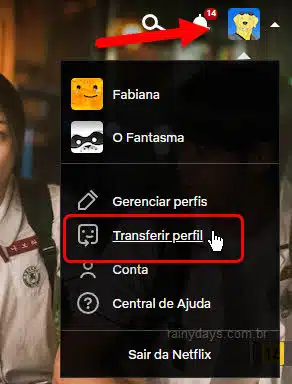
3. Digite o e-mail e a senha que deseja usar na nova conta, para onde será levado este perfil.
4. Siga as instruções da tela para os dados serem transferidos para nova conta da Netflix. Será preciso adicionar uma forma de pagamento nesta nova conta, para concluir o processo.
Quando terminar, a nova conta estará pronta com seu perfil da conta anterior. Uma cópia do seu perfil permanece na conta antiga, caso algum problema aconteça na transferência.
Transferir perfil pelas configurações de conta
Também é possível clicar em “Transferir perfil” dentro das configurações. Para isso clique na sua foto no canto superior direito e entre em “Conta”. No campo “PERFIL E CONTROLE PARENTAL”, clique em cima do perfil que deseja transferir. Nas opções deste perfil aparecerá o link “Transferir perfil”, clique nele para começar a transferência.
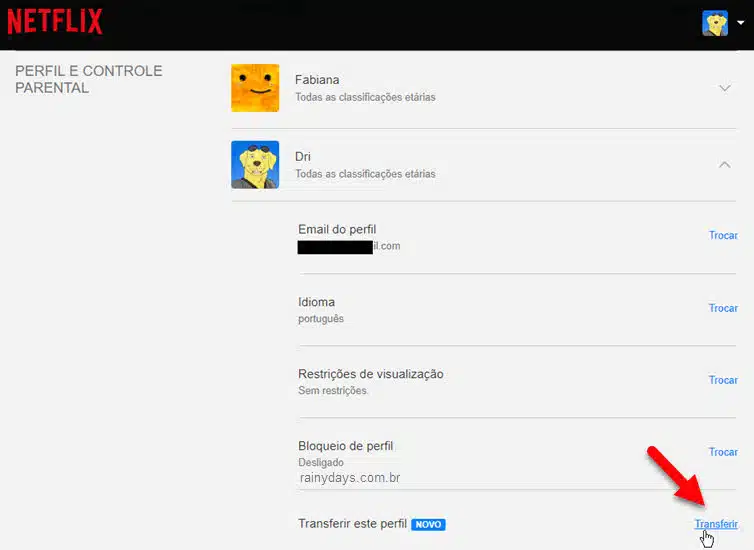
Depois o procedimento é o mesmo dos tópicos acima.
Erro e-mail já está em uso não consigo transferir
Se aparecer o aviso de que o e-mail já está em uso, pode ser que você tenha adicionado seu e-mail no perfil. Neste caso é preciso remover o e-mail do perfil antigo, para conseguir criar uma nova conta com este e-mail que estava vinculado.
- Clique na sua foto no canto superior direito.
- Entre em Conta.
- No campo “PERFIL E CONTROLE PARENTAL”, clique no seu perfil.
- Do lado direito do “E-mail do perfil” clique em Trocar.
- Clique no botão Excluir e-mail.
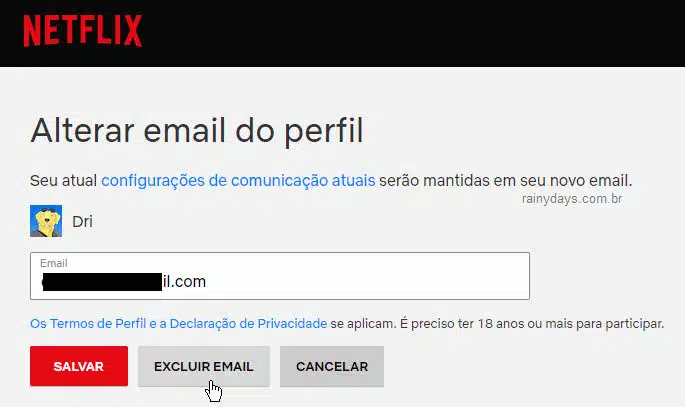
Fazendo isso você conseguirá criar uma nova conta na Netflix, utilizando este e-mail que estava vinculado ao perfil na conta antiga. Lembrando que não é possível transferir perfil se o mesmo for o principal da conta.
Se não conseguir criar a nova conta na Netflix utilizando este e-mail, entre em contato com o suporte, que eles irão ajudar a corrigir o problema.
Como excluir perfil da Netflix da conta antiga?
Depois que terminar de transferir e estiver tudo correto na nova conta, você pode excluir seu perfil da conta antiga. É importante destacar que o perfil principal da conta Netflix não pode ser excluído.
1. Faça login na sua conta Netflix.
2. Clique na sua foto no canto superior direito.
3. Entre em Gerenciar perfis ou clique aqui.
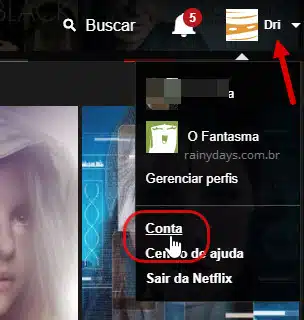
4. Clique no lápis em cima do perfil que deseja apagar.
5. Clique no botão Excluir perfil que aparece no canto inferior direito da tela.
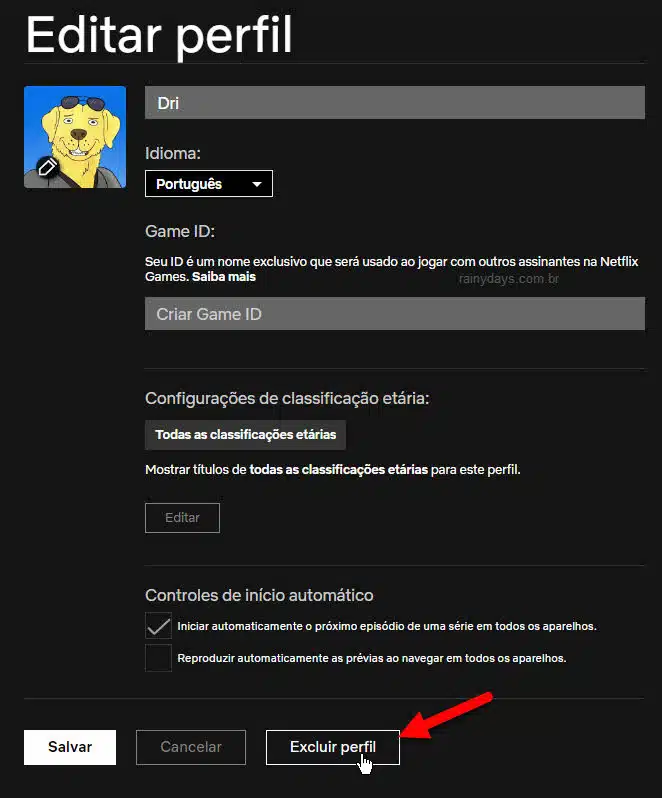
Seu perfil será apagado.
Lembrando que o perfil principal não pode ser excluído. Por enquanto não existe maneira de alterar o perfil principal.
Quais dados são levados na transferência de perfil Netflix?
Estes são os dados transferidos para a sua nova conta:
- Recomendações
- Histórico de visualizações (inclusive classificações)
- Títulos da “Minha lista”
- Dados de jogos salvos e Game IDs (observação: estes itens serão removidos do perfil original)
- Configurações (idiomas e legendas, reprodução automática, restrições de visualização por classificação etária)
- Itens gerais (nome/ícone do perfil, participação em testes)
Informações de pagamento não são transferidas.
Lembrando que seus dados não são automaticamente apagados da conta original. Eles permanecem nela, até que você decida excluir o perfil, como explicado no tópico anterior.
Como desativar recurso para transferir perfil da Netflix?
Caso não queira deixar o recurso de transferência de perfil ativado:
- Faça login na sua conta Netflix.
- Clique na sua foto no canto superior direito.
- Entre em Conta.
- Desça na tela até o campo “Configurações” e clique em Desativar transferências de perfil.
- Confirme a desativação.
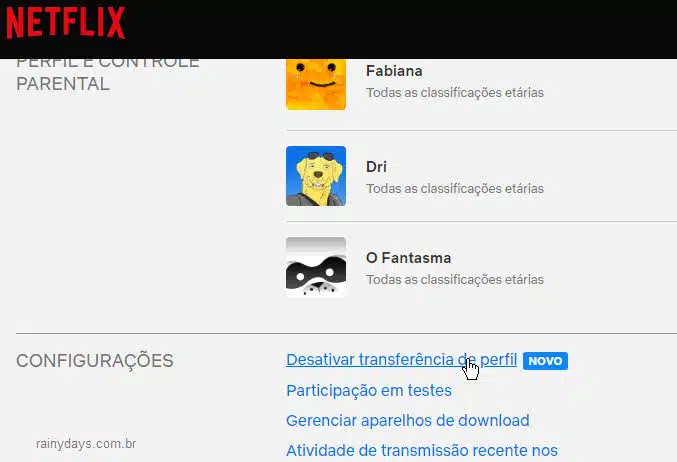
Pronto, perfis não poderão ser transferidos enquanto esta opção estiver desativada. Você poderá ativá-la no futuro, se assim desejar.
